时 间:2008-8-4 8:07:26
作 者:Microsoft
摘 要:如何在Office 2007功能区中显示Office 2003传统样式的菜单
正 文:
微软的Office 2007新的Ribbon界面,将过去版本中的菜单栏和工具栏一并抛弃,取而代之的是使用标签页将图标、选项和下拉菜单都集合在其中。Office 2007所做出的这个改变无疑是你打开Word、Excel、PowerPoint 2007时首先就会注意到的重大改变。这个界面上的变化不仅是较之之前版本所做出的根本性改变,在Office的历史上也是头一遭。这些命令和选项的集合在这些应用程序中都是无法做出修改的。
微软所做的一项调查表明,仅有少部分的用户会去修改Office的界面。此外,这种不可改变的界面也将各选项合理化,作为更方便用户使用的平台。但由于很多高级Office用户都不喜欢新的界面,他们还是会要求一些能够自定义Office 2007界面的方式。
第三方软件的供应商们嗅到了这个契机,于是他们推出了一些能够替换和增强在一些Office 2007中的应用程序的新Ribbon界面的软件。我们在此也使用了这样的一款软件。
| 软件名称 | Classic Menu |
| 软件版本 | V2.08 |
| 软件分类 | 系统增强 |
| 软件容量 | 2.5MB |
| 软件语言 | 简体中文 |
| 应用平台 | Windows 2000/XP/Vista |
| 软件作者 | addintools.com |
| 点击进入下载 | |
Classic Menu添加了一个包含Office 2003的选项卡,在这个选项卡中的选项命令组织的形式看起来类似于Office 2003的应用程序,尽管它是不可自定义的。如果你是一个Office的高级用户,希望Office 2007能够按照你的方式来工作,那么本文所介绍的这款软件就能够让你挣脱微软的束缚,依个人所想来控制你的Ribbon。
要安装附加的Classic Menu软件是非常简单的:你只需要选择将新的选项卡添加到现有选项卡的最左边或者是最右边,当添加完成之后,Word、Excel、PowerPoint中都会自动地载入一个名叫“菜单”的选项卡,它就能够提供像Office 2003那样的菜单了。
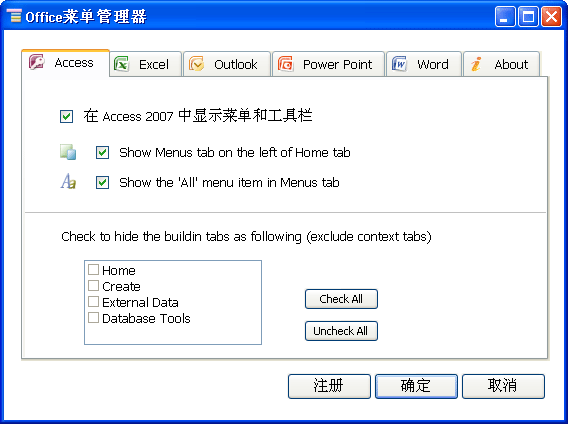
在这个菜单中,你可以看到“全部”选项,它是一个包含一级命令的下拉菜单,也就是文件、编辑、视图等等,此外就是Word 2003中的主菜单,每一项都包含了与其相关的命令的子菜单。而这些在“菜单”选项卡中的菜单项目其实都是重复的选项,但却能更直观地进行查看。
而一些在2007中新的命令,例如“发布”,也会被放在“文件”菜单中。
Classic Menu是作为一个新的选项卡插入,因此它不会对Word、Excel、PowerPoint 2007的内部代码有所影响。但你点击其中的顶级菜单项,例如文件、编辑等的时候,你就会发现列表中的命令使用的是Office 2007的图标。
并不是所有的东西都真正能像2003版本的Word、Excel和PowerPoint那样,其中一些细微的差别还是存在的。“视图”命令中的“页眉和页脚”与过去的不同,它还包含了一个子菜单。还有其它的一些奇怪的差异:在Word 2003中的“工具>宏>宏”在此变成了“工具>代码>宏”。在Word 2007中的Classic Menu里,还有一个引人注目的东西在Word 2003中是不具备的:在“文件”菜单中,有两个“页面设置”命令,一个是打开对话框的,而另一个则是打开设置命令的子菜单。
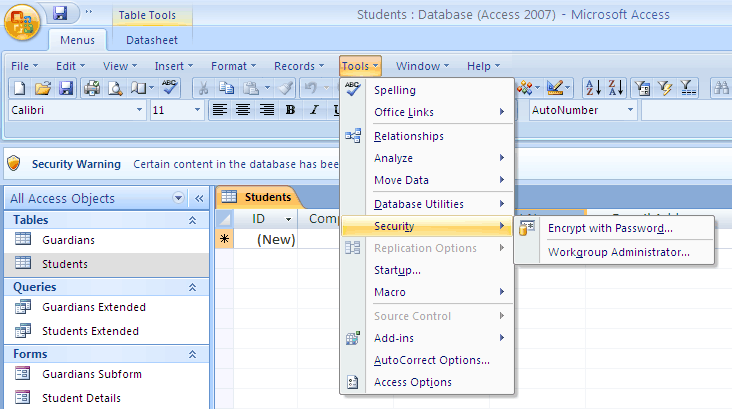
你无法对Classic Menu的设置作出更改,这个程序只是安装了一个新的选项卡,仅此而已。
有一项操作也许会是你想要用上的:将新的“菜单”选项卡添加到快速访问工具栏中,并隐藏在Ribbon内。这样的话你就可以直接使用QAT图标而不需要动用Ribbon。
&nbs
| Word教程网 | Excel教程网 | Dreamweaver教程网 | Fireworks教程网 | PPT教程网 | FLASH教程网 | PS教程网 |
| HTML教程网 | DIV CSS教程网 | FLASH AS教程网 | ACCESS教程网 | SQL SERVER教程网 | C语言教程网 | JAVASCRIPT教程网 |
| ASP教程网 | ASP.NET教程网 | CorelDraw教程网 |
 QQ:2693987339(点击联系)购买教程光盘
QQ:2693987339(点击联系)购买教程光盘